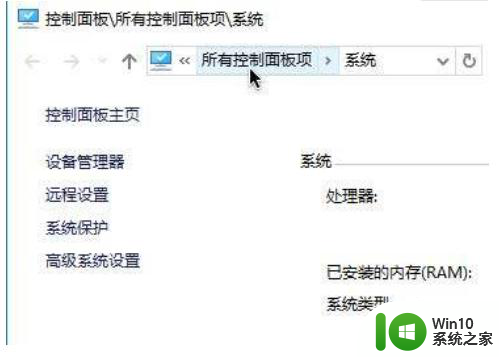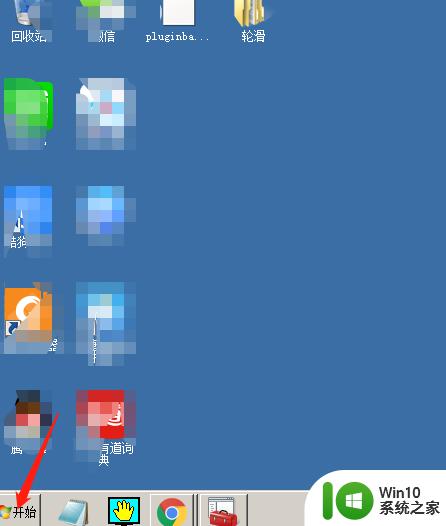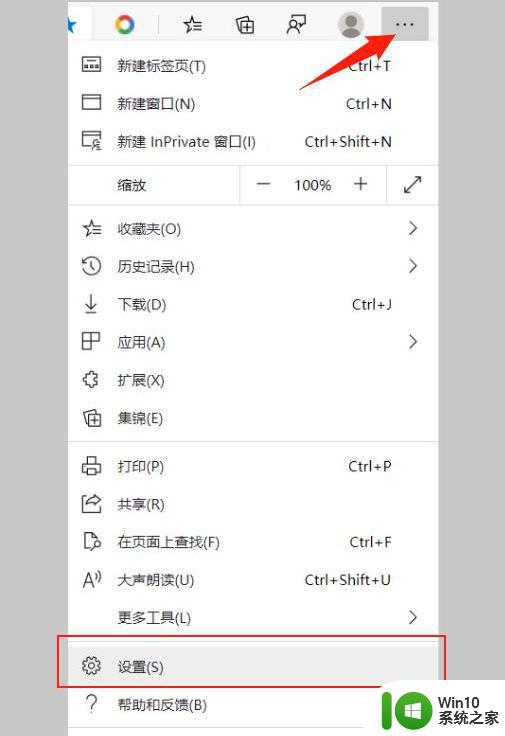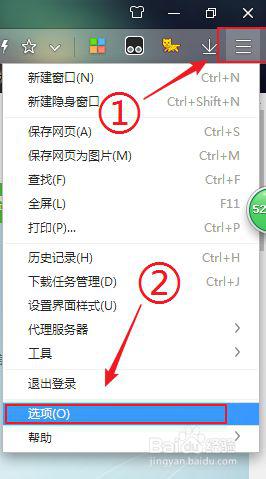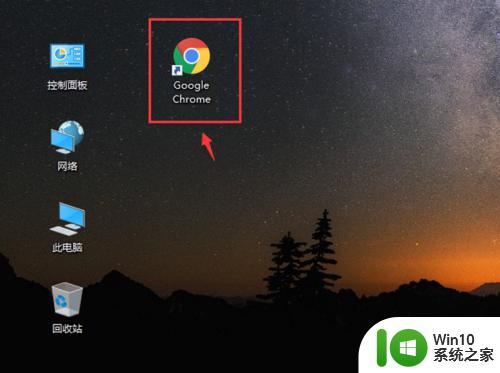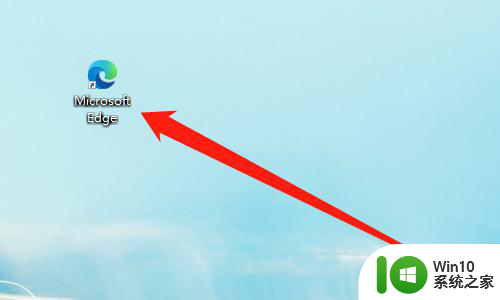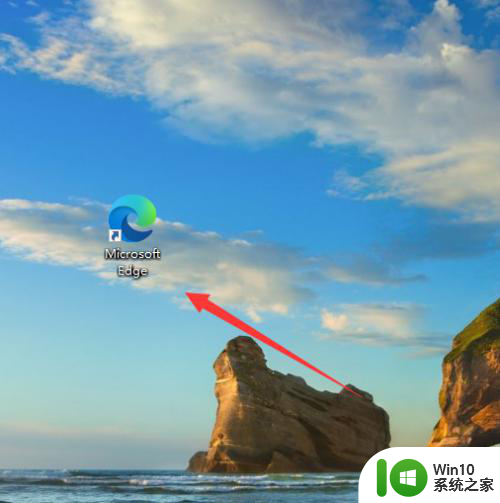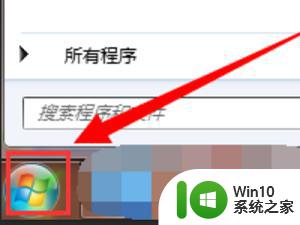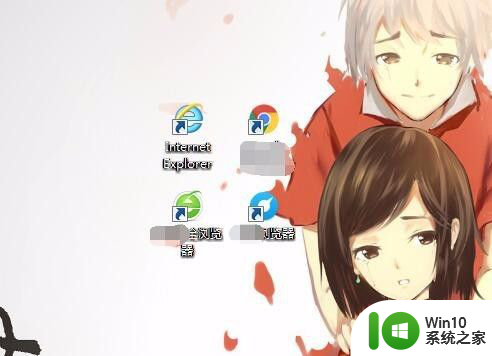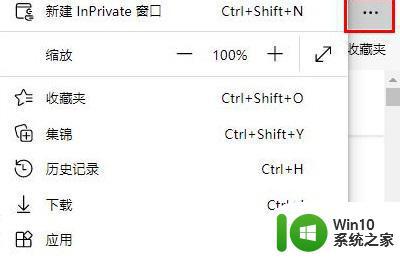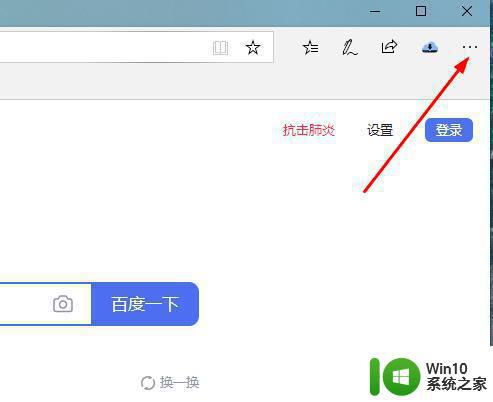edge浏览器提示tls安全设置未设置为默认设置怎么处理 Edge浏览器TLS安全设置默认设置如何修改
更新时间:2024-08-15 15:14:03作者:xiaoliu
Edge浏览器提示TLS安全设置未设置为默认设置时,用户可以通过以下步骤进行处理:点击浏览器右上角的菜单按钮,选择“设置”并在“隐私、搜索和服务”选项卡中找到“安全性”部分,在这里用户可以调整TLS安全设置的默认设置,以确保浏览器在访问网站时提供更安全的连接。通过简单的操作,用户可以轻松地修改Edge浏览器的TLS安全设置默认设置,提高网络安全性。
方法如下:
1、右击此电脑点击“属性”。
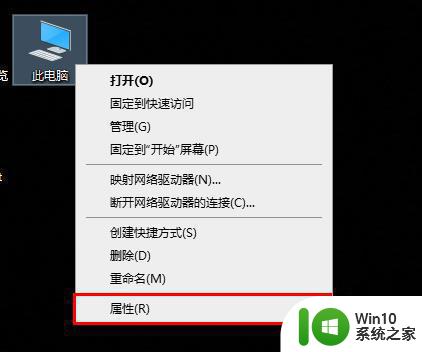
2、点击“控制面板”。
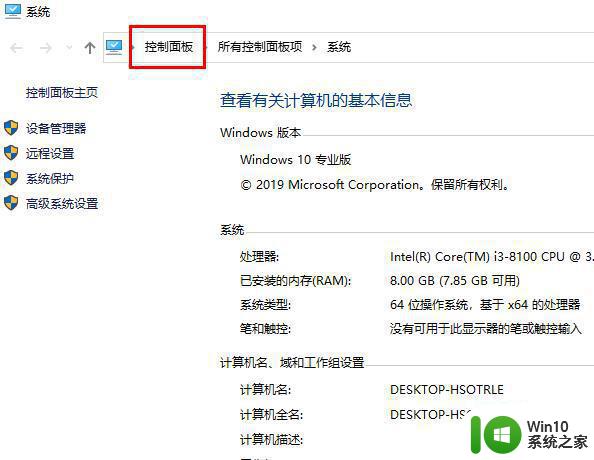
3、点击查看方式的下拉,选择“大图标”。
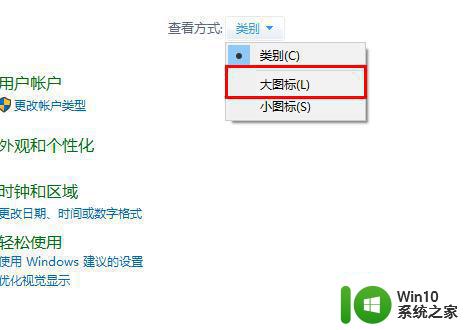
4、在控制面板中点击“Internet选项”。
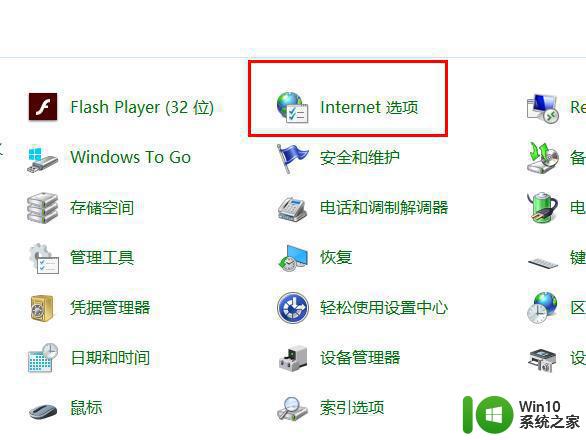
5、在新窗口选择“高级”,勾选“使用 TLS1.0/1.1/1.2”前面的√,点击“确定”即可。
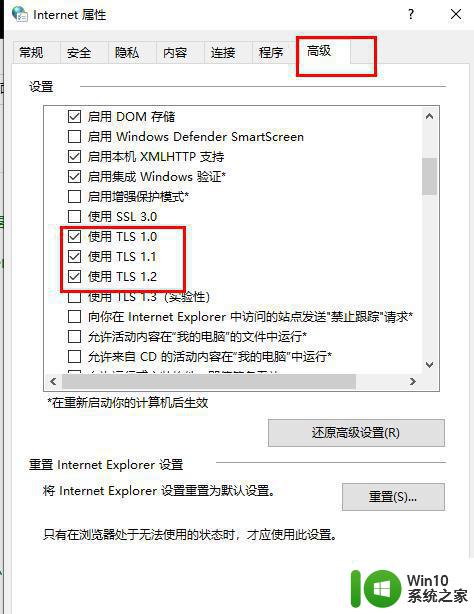
以上就是edge浏览器提示tls安全设置未设置为默认设置怎么处理的全部内容,有出现这种现象的小伙伴不妨根据小编的方法来解决吧,希望能够对大家有所帮助。